MovieEditor是论坛上发布的一款剑侠情缘3视频动画编辑器,专为喜欢做剑网3游戏视频的玩家开发。软件集动画编辑器和地图编辑器与一体,可以载入到任何剑网3场景和地图,包括官方地图以及玩家原创地图,帮助玩家用户轻松制作出精美剑网3游戏视频。
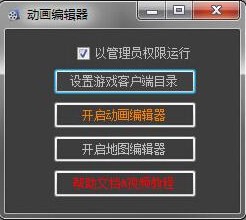
资源文件说明
一、文件格式描述
*.Kms 动画编辑文件。在动画编辑中制作的工程文件存储的格式,可编辑。
*.kmsc 动画文件。用于客户端播放的动画文件格式,不可编辑。
*.Mesh 普通模型文件。
*.Mdl 多个mesh组成的组合模型,一般用于人和动物。
*.ModelSet 多个mesh组成的组合模型,主要是物件的集合。
*.Mtl 材质文件,记录材质路径。
*.Ani 动画文件。
*.Sfx 特效文件。
*.Actor 放入场景中的对象可以导出为Actor格式,在角色编辑器中编辑的演员也可以保存成自定义资源*.Actor。
*.Action 子动画可以导出为Action格式,在角色编辑器中编辑的动作也可以保持成自定义动作资源*.Action。
二、单位说明
编辑器中默认的几何度量单位为厘米。
编辑器中默认的时间度量单位为毫秒。
编辑器中时间轴上的单位为帧,1秒钟对应30帧,帧间隔为33.33毫秒。
使用教程
一、打开方法
1、下载后启动MovieEditor,选择【开启地图编辑器】。
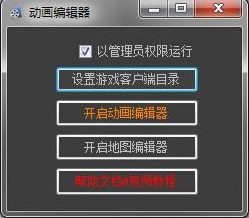
2、成功开启后,会显示地图编辑器界面,目前只有文件菜单可用,有新建地图、打开地图、保存地图的功能。
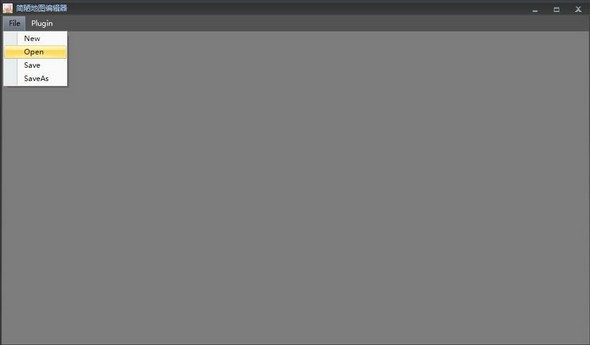
二、新建地图
1、使用【NEW】菜单按钮新建一个地图文件。
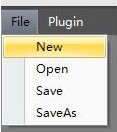
2、选择地图尺寸,默认值为128,单位是cm。以稻香村地图为例,稻香村的地图尺寸为128。
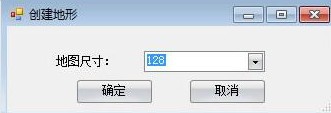
3、点击“确定”按钮创建地形,在界面右侧可以看到地形编辑器的功能分类,可以设置天空(背景卷轴)、摆放资源、修改地形。
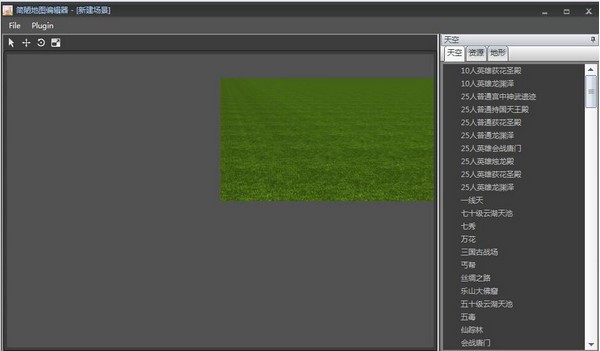
4、点击【Save】或【SaveAs】菜单按钮保存编辑好的地图文件。
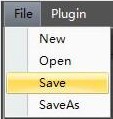
5、在弹出的命名对话框中输入地图名字,地图文件默认会保存在MovieEditor\source\Map文件夹下。
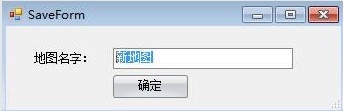
6、新建的地图可以从打开地图时的原创地图列表中找到。
三、打开地图
1、点击【Open】菜单按钮打开一个已有的地图文件进行编辑。
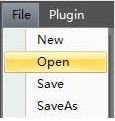
2、从地图列表中选择需要编辑的地图,列表分为官方地图和原创地图。
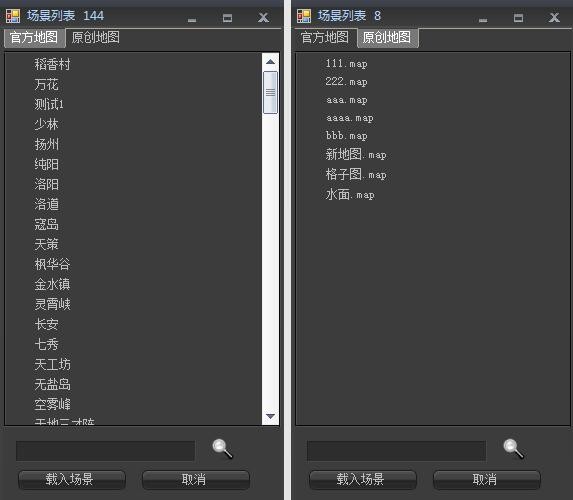
3、双击选中的地图载入地图编辑器。在界面右侧可以看到地形编辑器的功能分类,可以设置天空(背景卷轴)、摆放资源、修改地形。
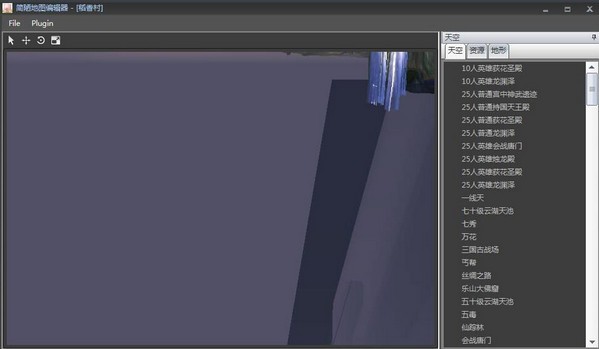
4、载入地图时,视口显示的是摄像机在地图原点的场景,需要移动视口到需要编辑的地方。快捷键与动画编辑器一致,参见“快捷键”。
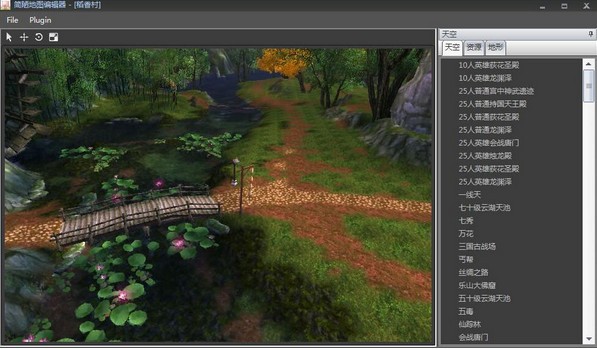
5、选择场景中的物件进行编辑,可以使用菜单栏上的选择(快捷键1)、移动(快捷键2)、旋转(快捷键3)、缩放(快捷键4)按钮对物件进行编辑。

6、从天空列表中选择背景卷轴可替换原场景的天空盒。
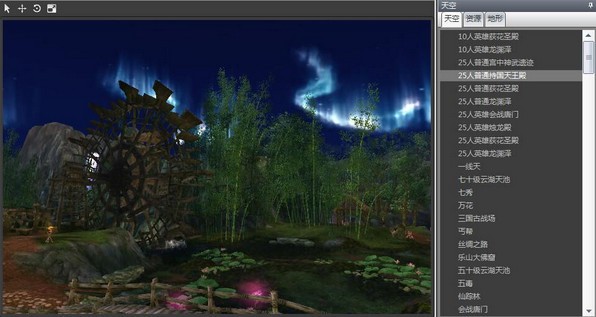
7、从资源列表中选择物件摆放到场景中,使用快捷键1取消继续摆放。
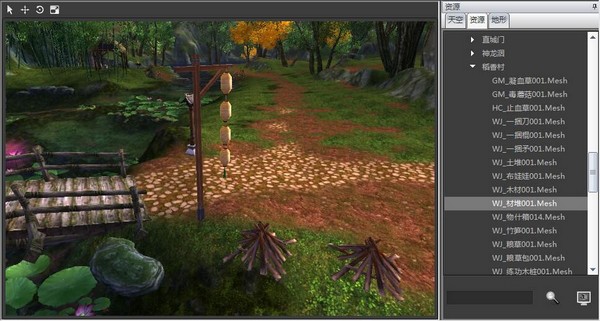
8、编辑好地图后,使用“保存”“另存”菜单按钮保存地图,官方地图会另存到原创地图的目录下;如果打开的是原创地图,保存时是保存打开的地图。
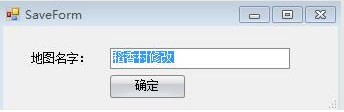




 驱动人生10
驱动人生10 360解压缩软件2023
360解压缩软件2023 看图王2345下载|2345看图王电脑版 v10.9官方免费版
看图王2345下载|2345看图王电脑版 v10.9官方免费版 WPS Office 2019免费办公软件
WPS Office 2019免费办公软件 QQ浏览器2023 v11.5绿色版精简版(去广告纯净版)
QQ浏览器2023 v11.5绿色版精简版(去广告纯净版) 下载酷我音乐盒2023
下载酷我音乐盒2023 酷狗音乐播放器|酷狗音乐下载安装 V2023官方版
酷狗音乐播放器|酷狗音乐下载安装 V2023官方版 360驱动大师离线版|360驱动大师网卡版官方下载 v2023
360驱动大师离线版|360驱动大师网卡版官方下载 v2023 【360极速浏览器】 360浏览器极速版(360急速浏览器) V2023正式版
【360极速浏览器】 360浏览器极速版(360急速浏览器) V2023正式版 【360浏览器】360安全浏览器下载 官方免费版2023 v14.1.1012.0
【360浏览器】360安全浏览器下载 官方免费版2023 v14.1.1012.0 【优酷下载】优酷播放器_优酷客户端 2019官方最新版
【优酷下载】优酷播放器_优酷客户端 2019官方最新版 腾讯视频播放器2023官方版
腾讯视频播放器2023官方版 【下载爱奇艺播放器】爱奇艺视频播放器电脑版 2022官方版
【下载爱奇艺播放器】爱奇艺视频播放器电脑版 2022官方版 2345加速浏览器(安全版) V10.27.0官方最新版
2345加速浏览器(安全版) V10.27.0官方最新版 【QQ电脑管家】腾讯电脑管家官方最新版 2024
【QQ电脑管家】腾讯电脑管家官方最新版 2024